在开始搭建PHP环境之前,我们需要了解一些基本概念,PHP是一种服务器端的脚本语言,主要用于Web开发,它可以嵌入到HTML中,用于生成动态网页内容,PHP可以与多种数据库进行交互,如MySQL、PostgreSQL等,PHP还支持多种操作系统,如Windows、Linux、macOS等。
为了搭建PHP环境,我们可以选择在Windows或Linux系统上进行设置。下面将分别介绍如何在这两种系统上搭建PHP环境。
Windows系统下搭建PHP环境
1、下载并安装WAMPServer
WAMPServer是一个集成了Apache、MySQL、PHP的环境搭建工具,访问WAMPServer官网(http://www.wampserver.com/)下载对应系统的安装包,然后按照提示进行安装。

2、配置WAMPServer
安装完成后,启动WAMPServer,在浏览器中输入http://localhost,如果看到WAMP的欢迎页面,说明环境搭建成功。
3、测试PHP环境
在WAMPServer的安装目录下,找到www文件夹,新建一个名为info.php的文件,然后在文件中输入以下代码:
<?phpphpinfo();?>
保存文件后,在浏览器中输入http://localhost/info.php,如果看到PHP的配置信息,说明PHP环境搭建成功。
Linux系统下搭建PHP环境
1、安装Apache、MySQL和PHP
在Linux系统中,可以使用包管理器来安装Apache、MySQL和PHP,以下是在Ubuntu系统中安装这些软件的命令:
sudo apt-get update sudo apt-get install apache2 mysql-server php libapache2-mod-php php-mysql
2、配置Apache和PHP
安装完成后,需要修改Apache的配置文件,使其能够解析PHP文件,打开/etc/apache2/sites-available/000-default.conf文件,找到以下行:
<Directory /var/www/html>
在这一行下面添加以下内容:
AddType application/x-httpd-php .php
保存文件后,重启Apache服务:
sudo service apache2 restart
3、测试PHP环境
在Apache的默认网站根目录下,新建一个名为info.php的文件,然后在文件中输入以下代码:
<?php phpinfo();?>
保存文件后,在浏览器中输入http://localhost/info.php,如果看到PHP的配置信息,说明PHP环境搭建成功。
常见问题解答FAQs
问:为什么在浏览器中输入http://localhost无法访问WAMPServer的欢迎页面?
答:请检查WAMPServer是否已经启动,如果没有启动,可以在任务栏中找到WAMPServer图标,点击右键选择“Start All Services”,如果仍然无法访问,请尝试重启计算机。
问:在Linux系统中安装Apache、MySQL和PHP时,提示找不到软件包怎么办?
答:请确保已经更新了软件源,在终端中输入以下命令:
sudo apt-get update
如果仍然无法找到软件包,可以尝试更换软件源,在Ubuntu系统中,可以使用PPA(Personal Package Archive)来安装软件,首先添加PPA仓库:
sudo add-apt-repository ppa:ondrej/php -y sudo apt-get update
然后再次尝试安装Apache、MySQL和PHP。
感谢您阅读本文,如果有任何问题或疑问,请留下评论。
请积极参与讨论,点赞和转发以支持我继续分享相关内容,谢谢您的观看和支持!



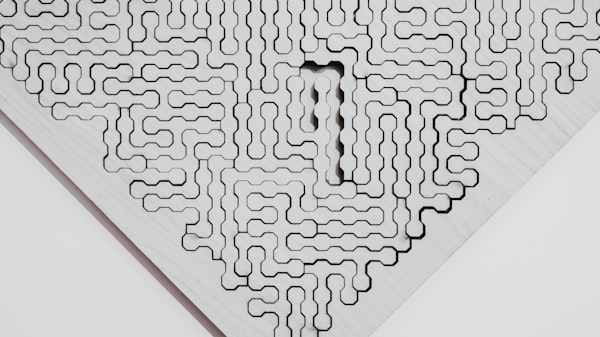
评论留言